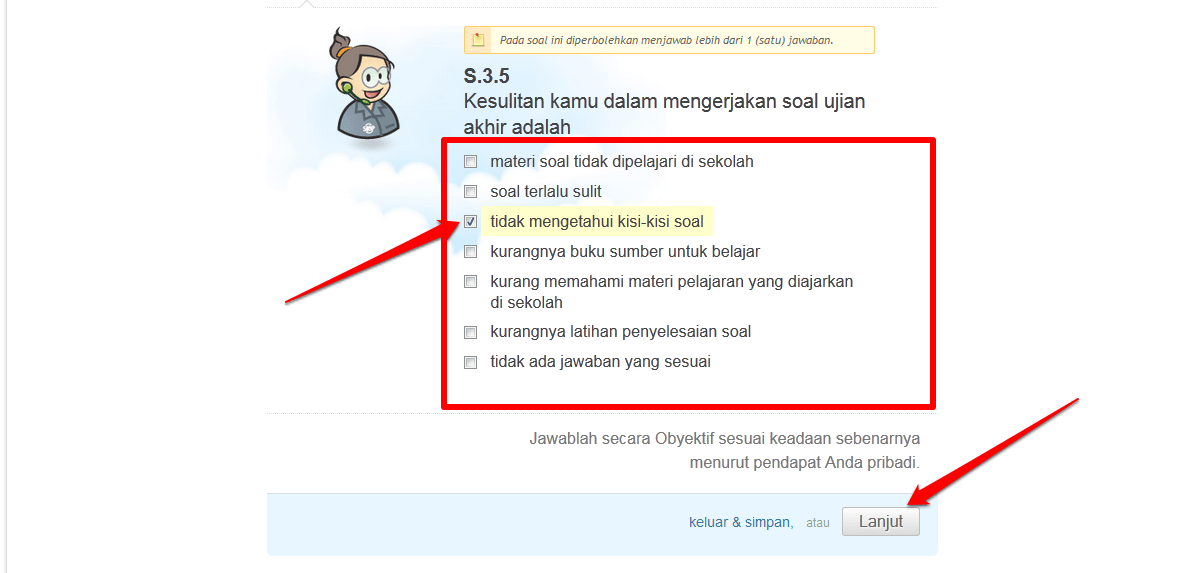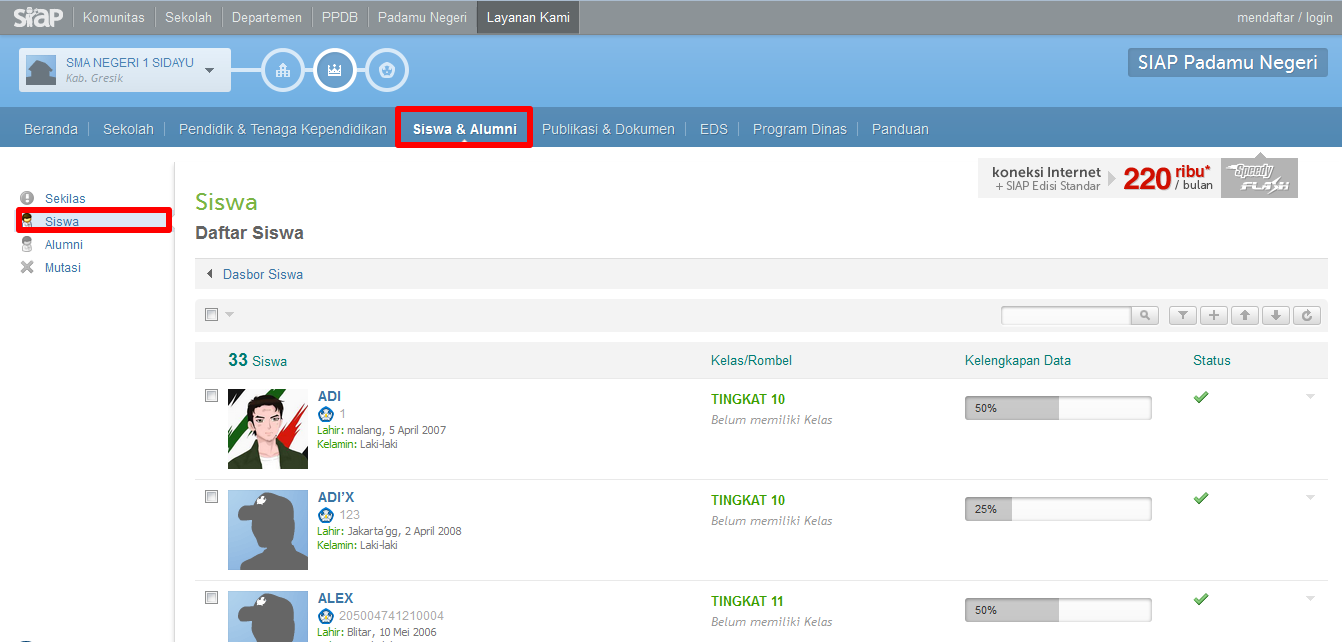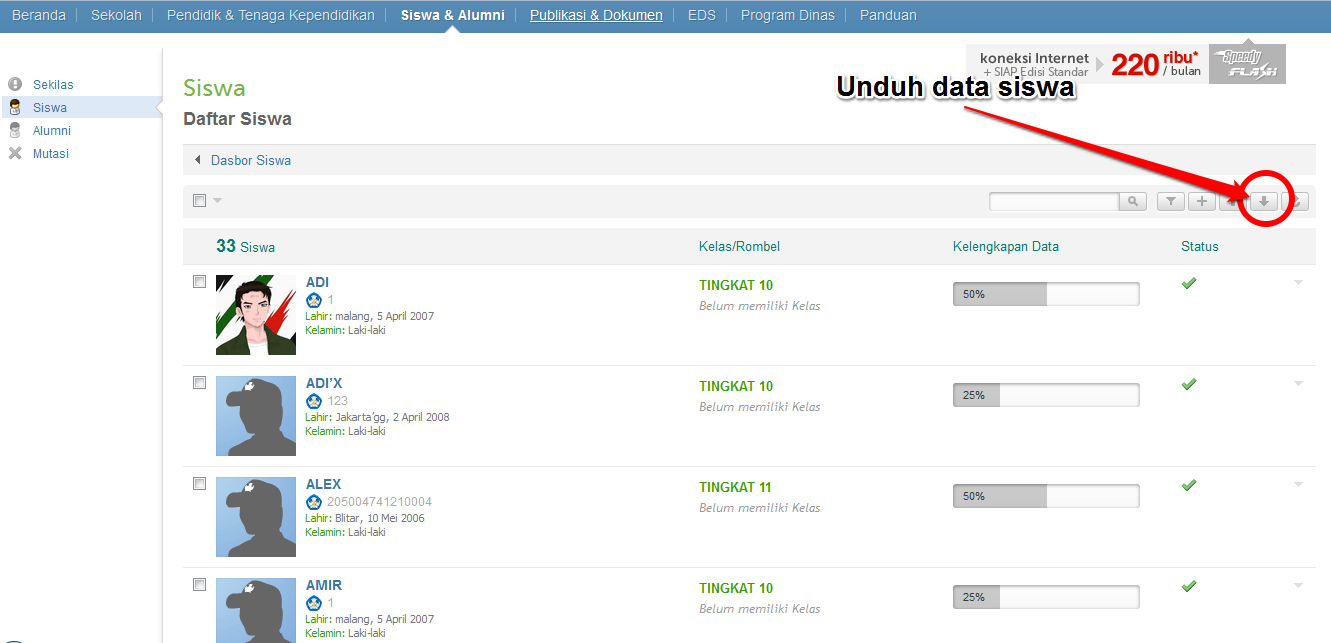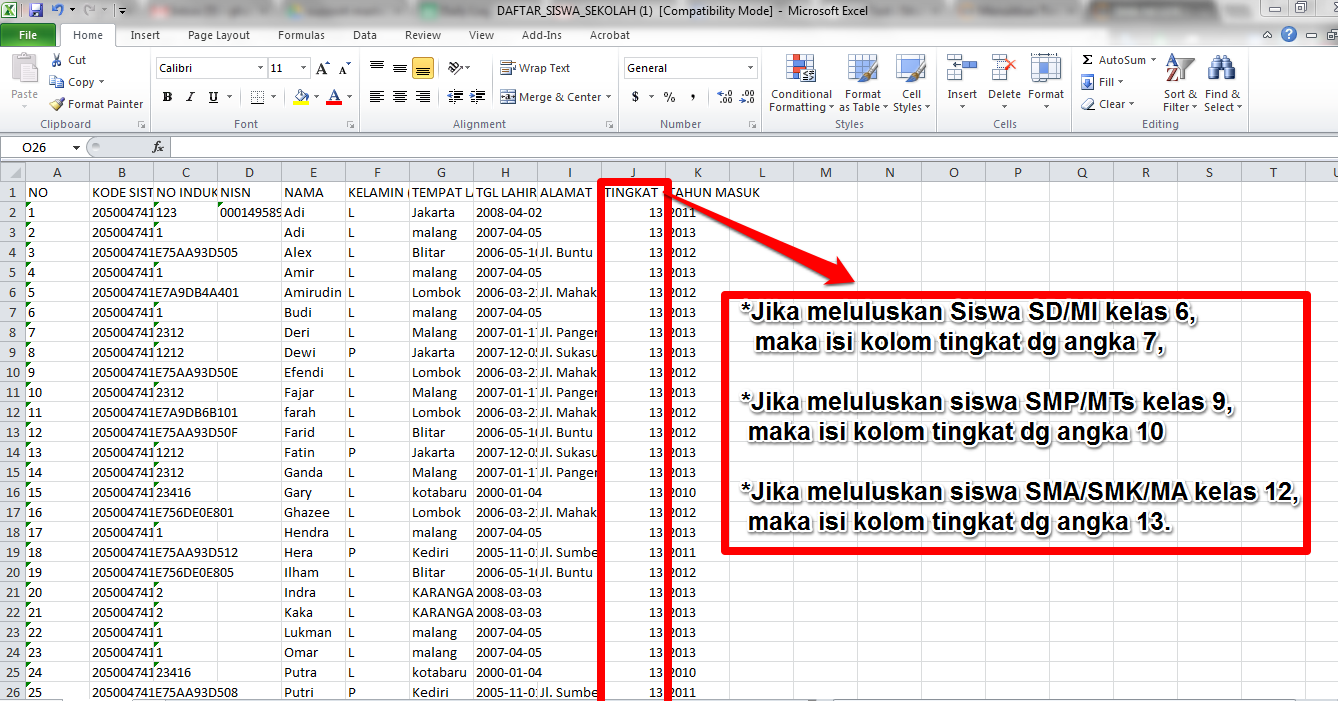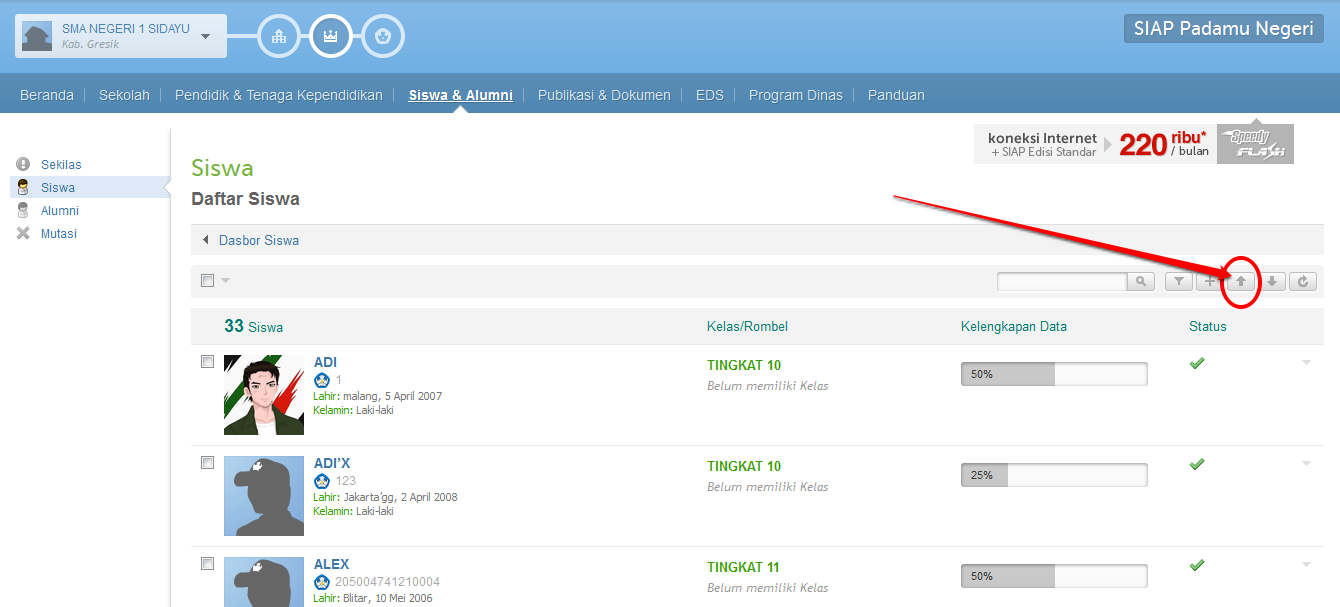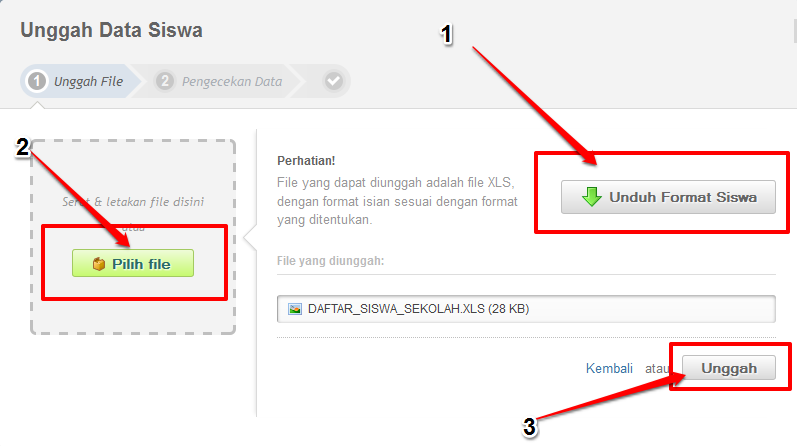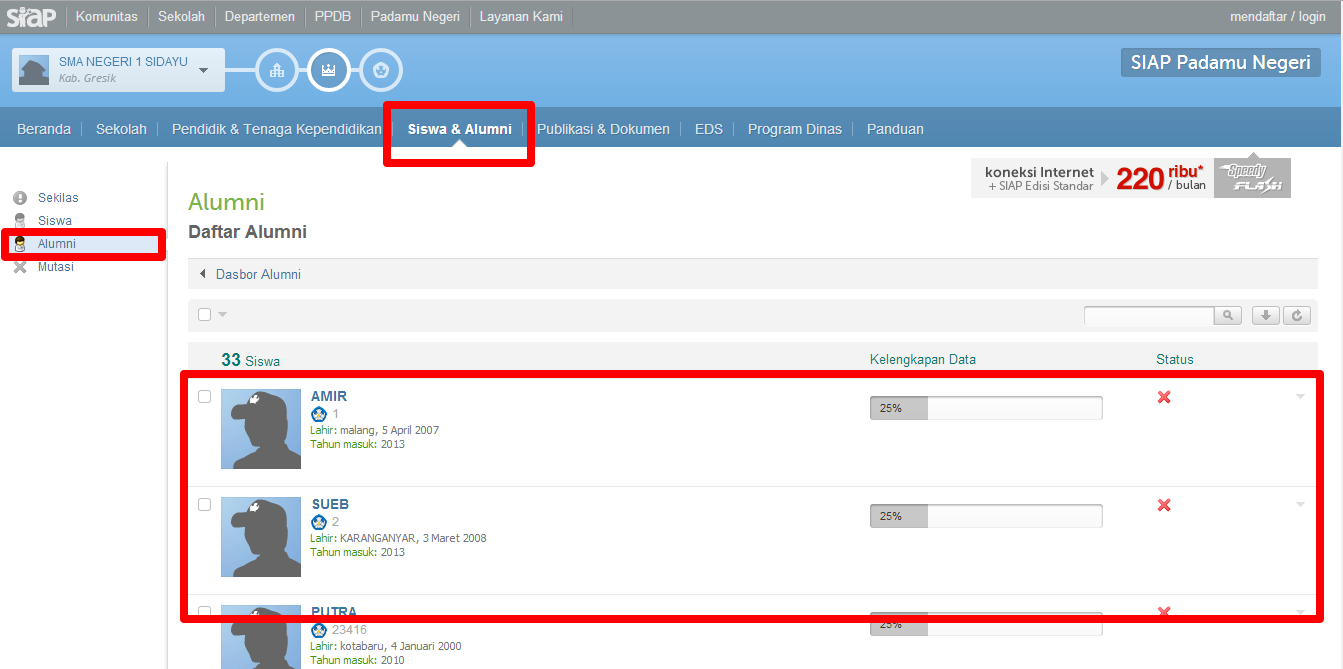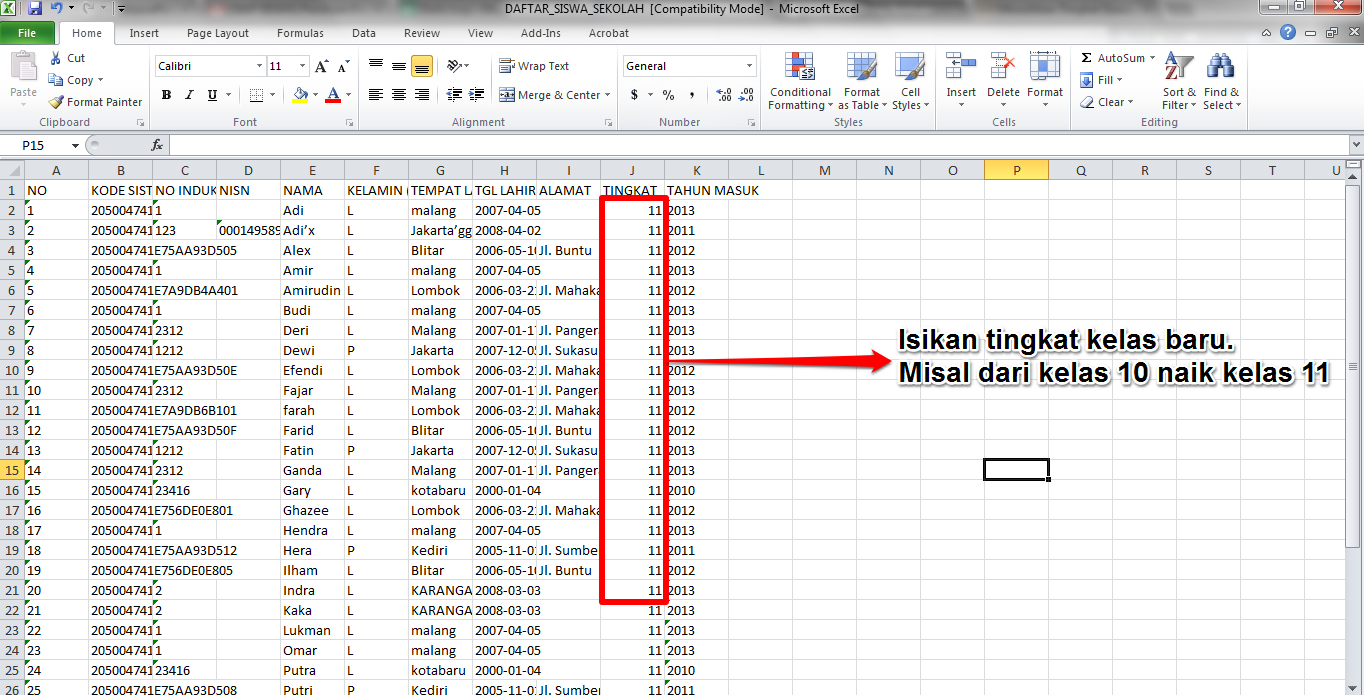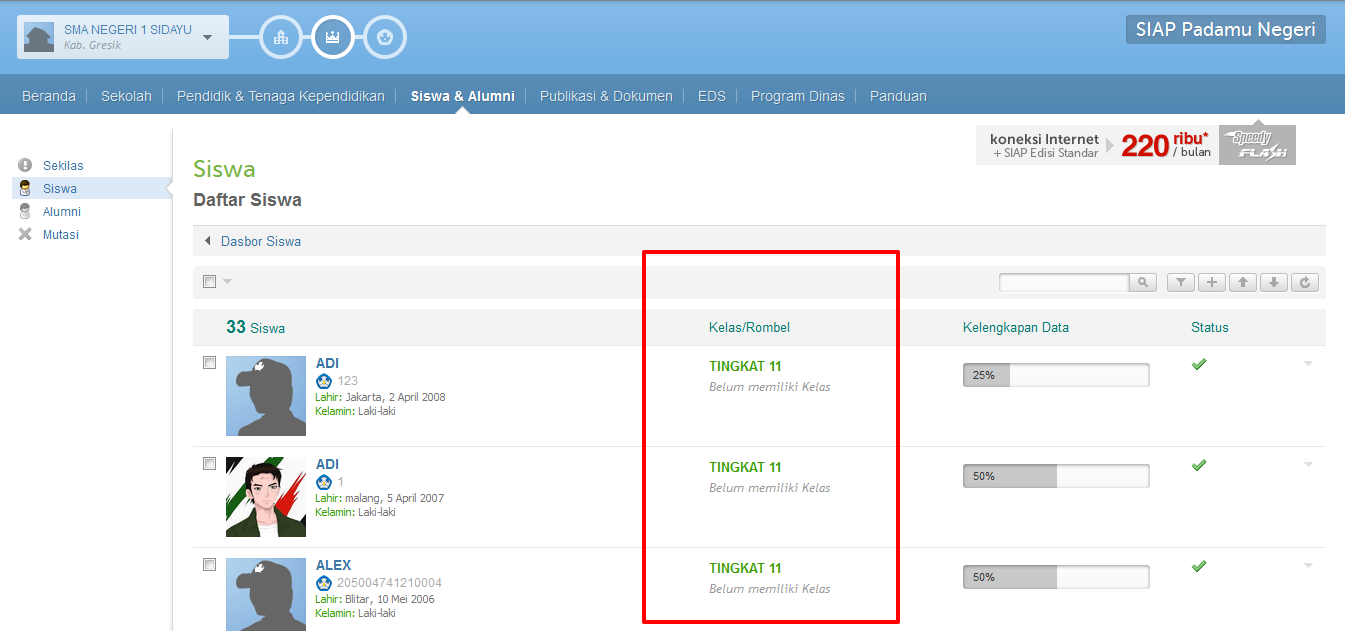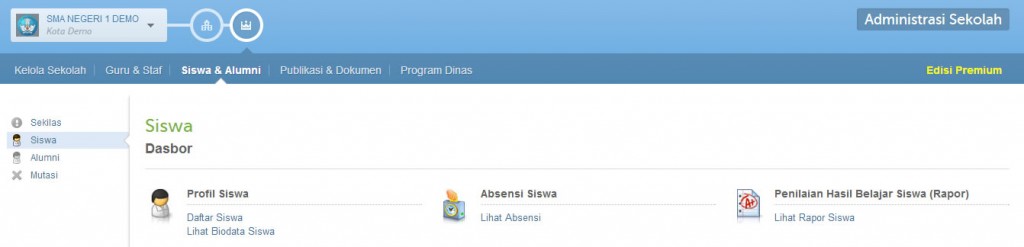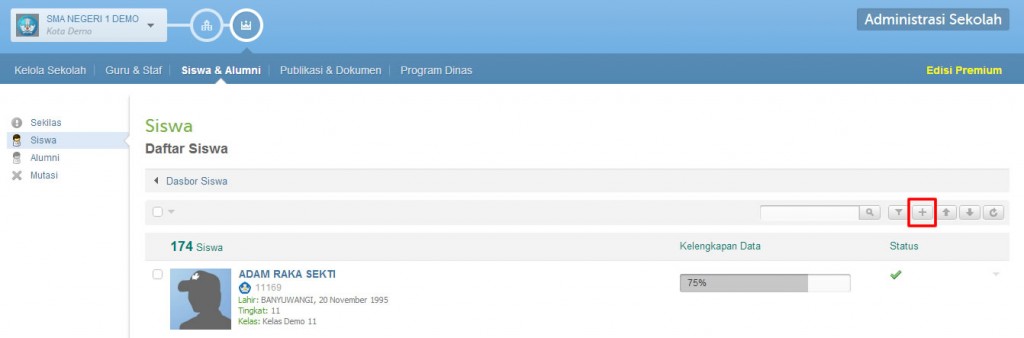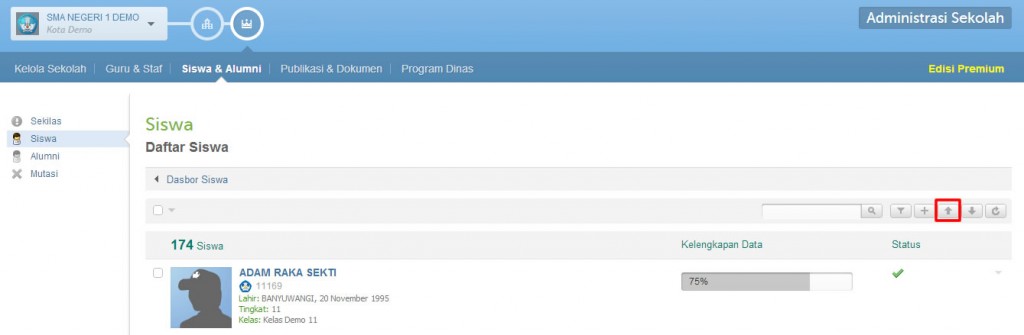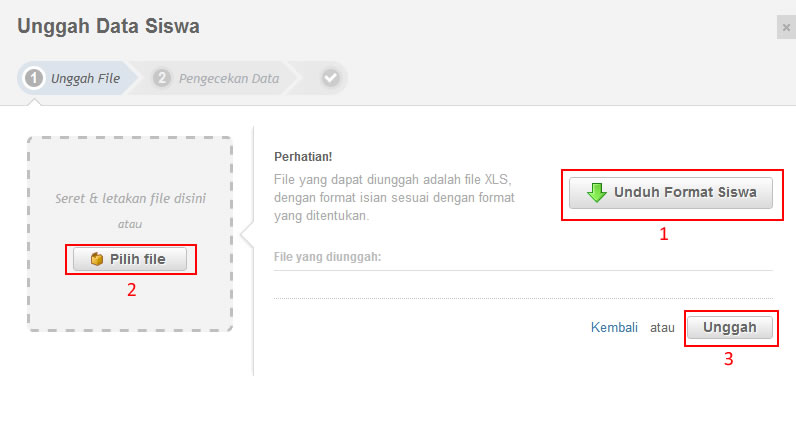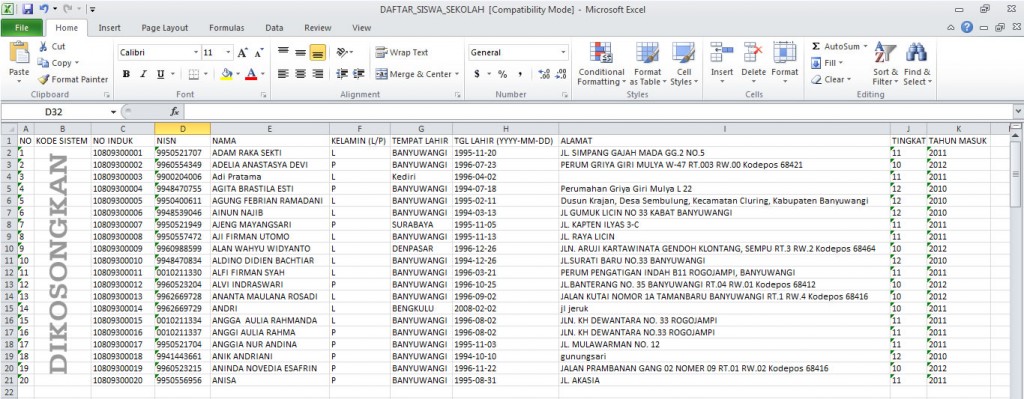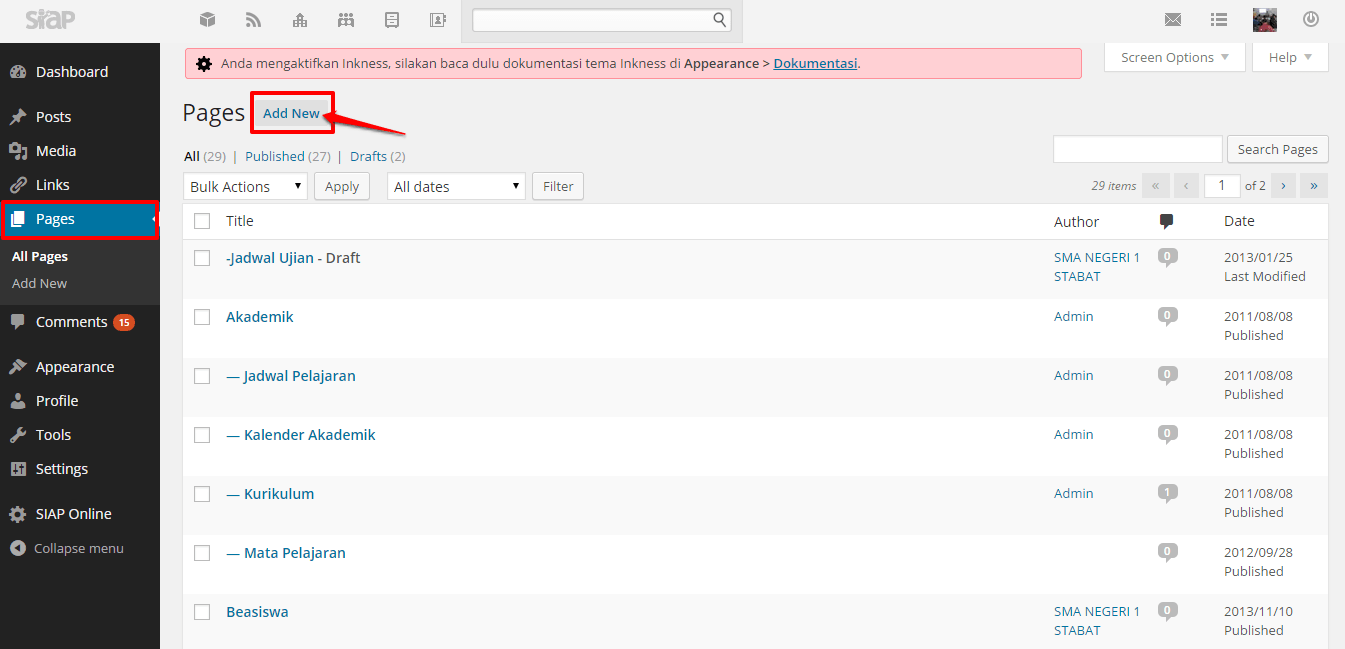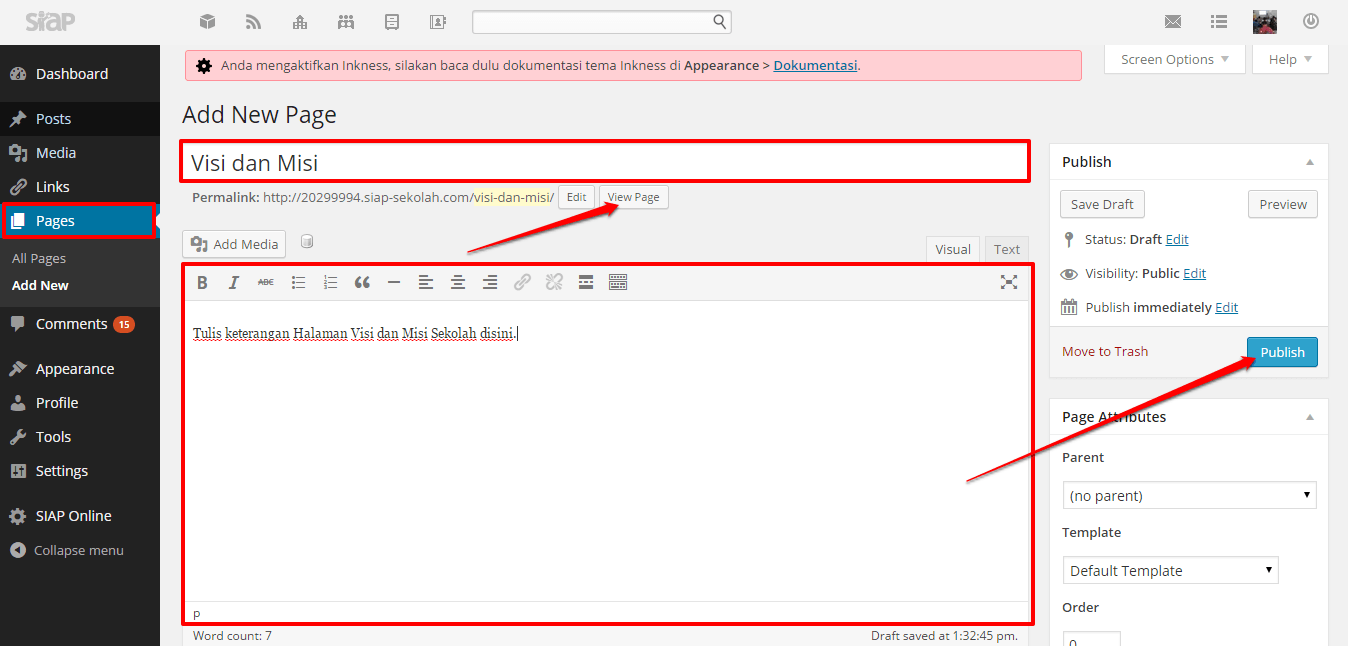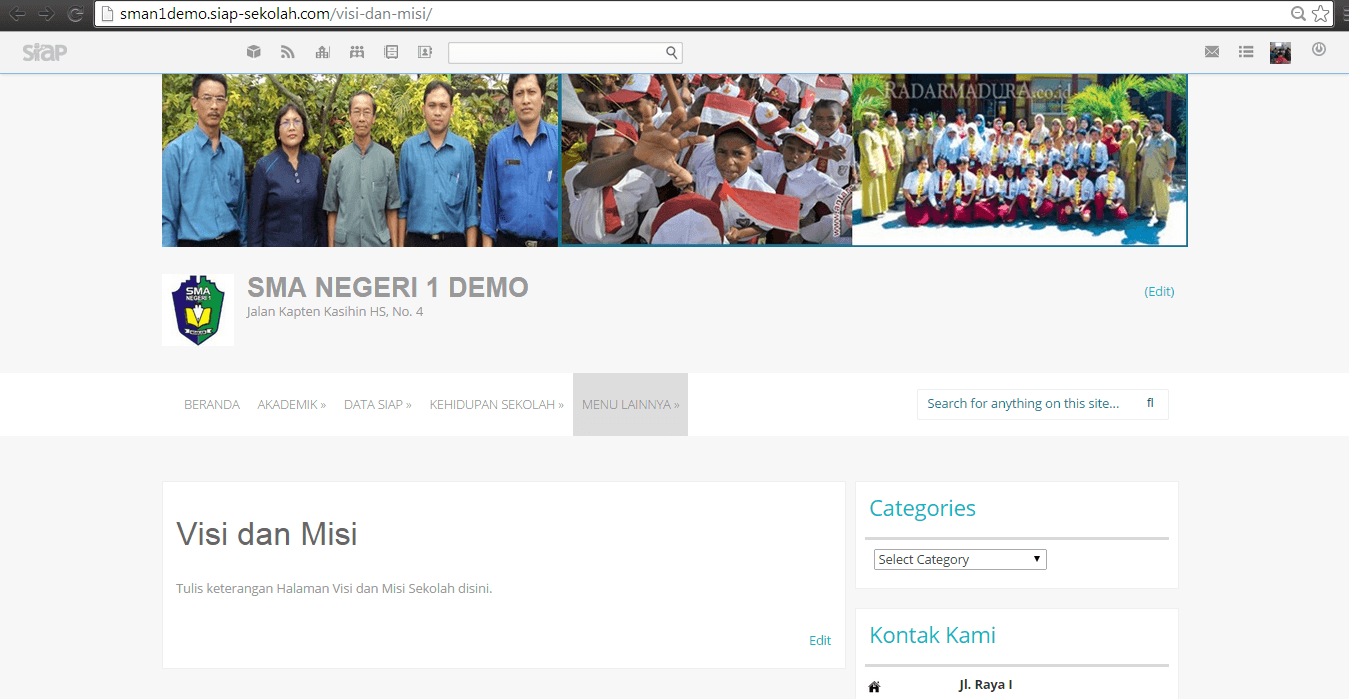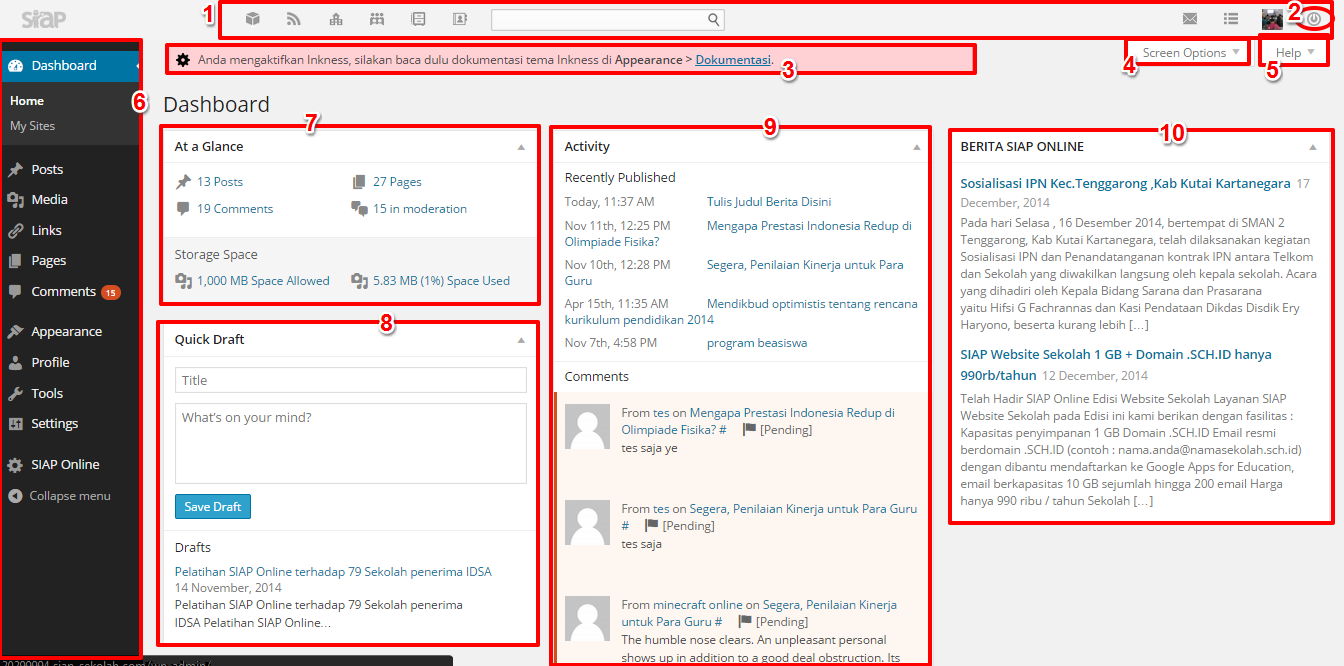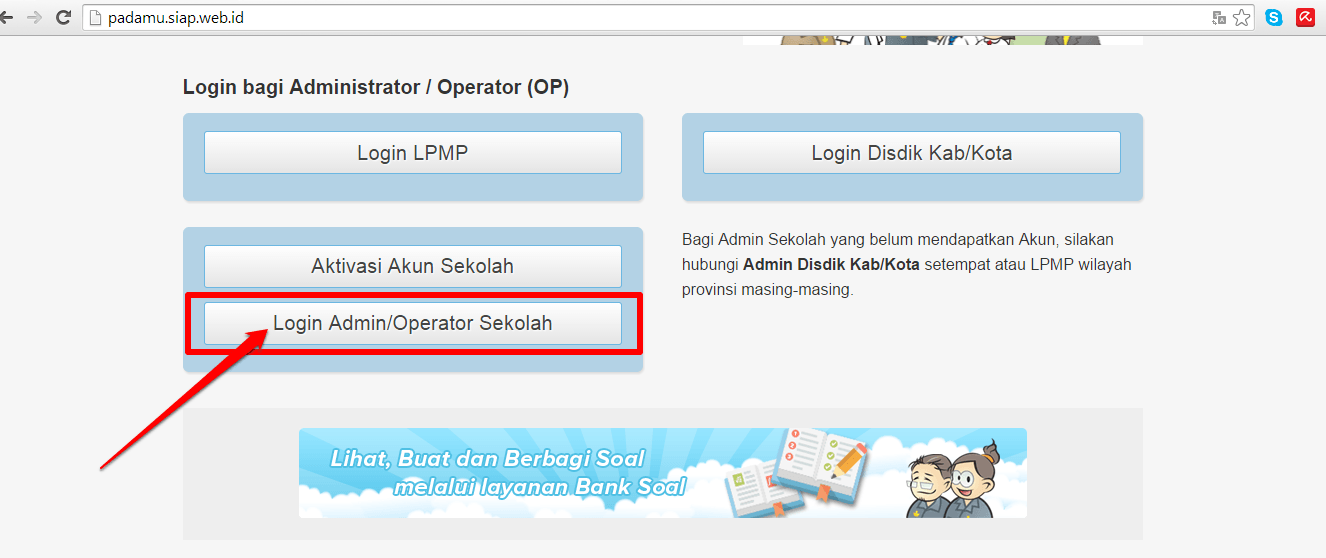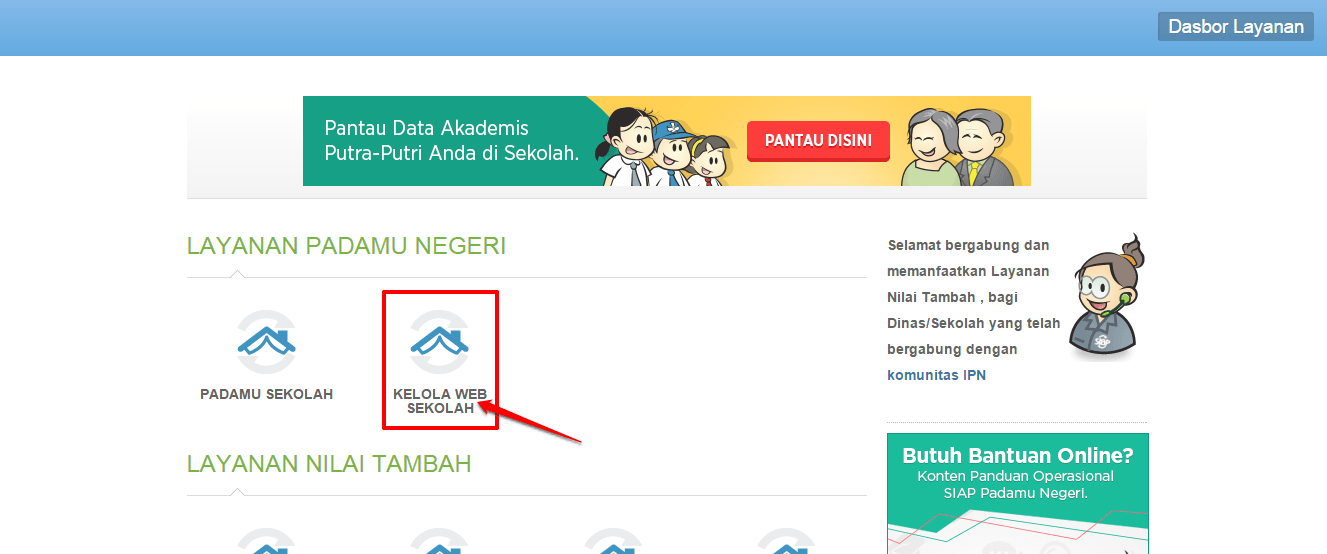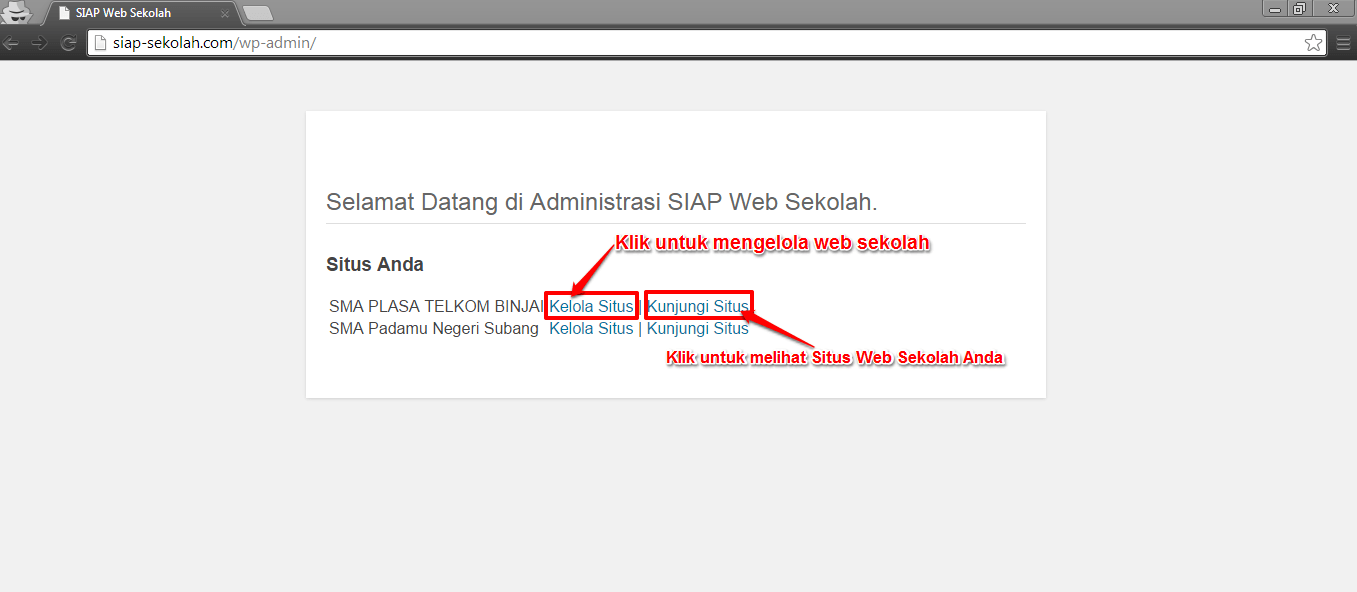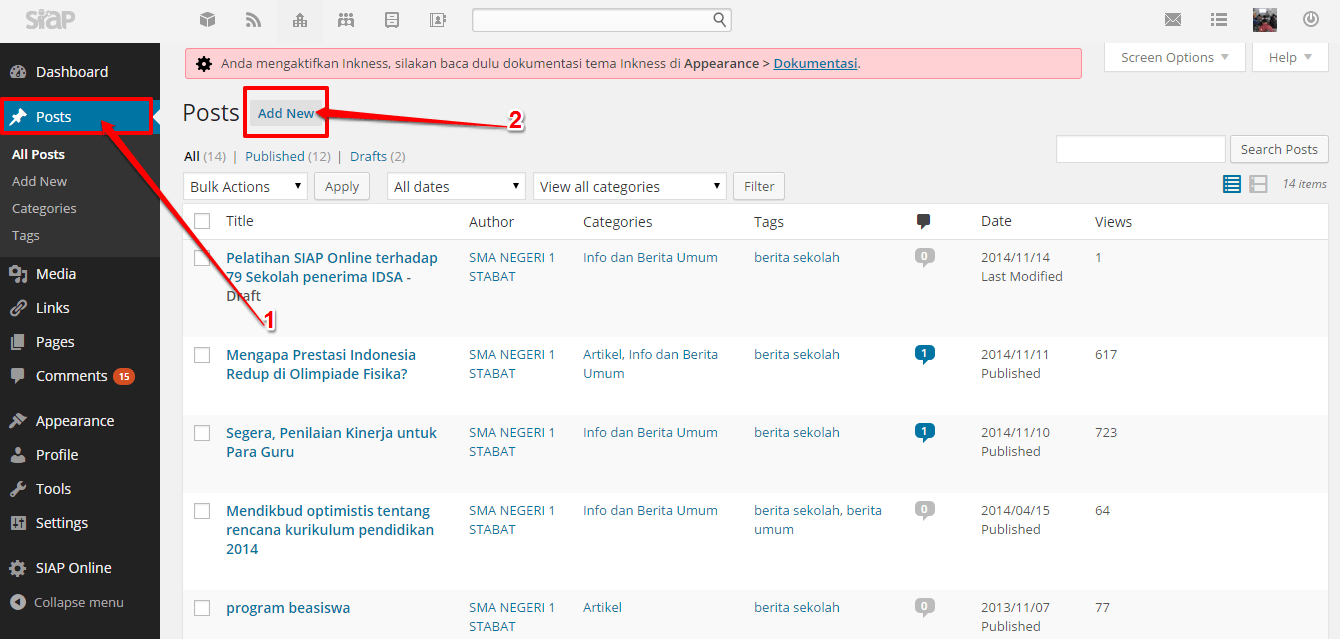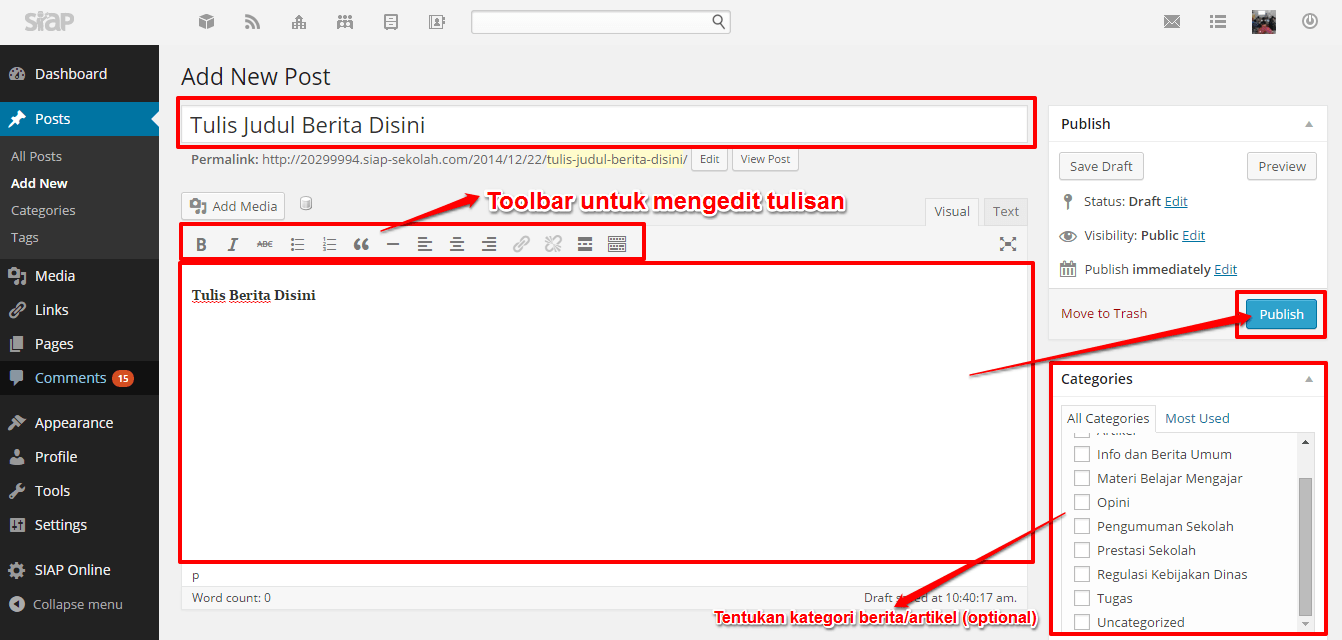Untuk membuat login/akun siswa, operator sekolah perlu menambahkan data siswa agar memperoleh akun siswa terlebih dahulu sebelum siswa melakukan login individu siswa. Langkah-langkah menambahkan siswa dapat Anda lihat pada tautan berikut : Tambah Siswa. Untuk lebih detail seperti apa alur login akun siswa, silakan perhatikan alur berikut :
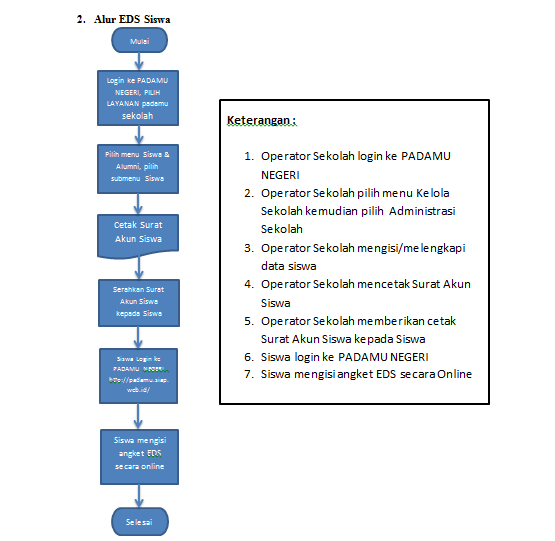
Setelah Anda menambahkan data siswa baru, Silakan cetak akun Individu Siswa, berikut langkah-langkah cetak akun Akun Individu Siswa :
- Login sebagai Admin/Operator Sekolah, pilih layanan PADAMU SEKOLAH >> SISWA & ALUMNI >> SISWA >> Daftar Siswa.

- Pada Dasbor Siswa, Klik tombol segitiga terbalik pada pojok kanan nama siswa yang ingin dicetak akun.
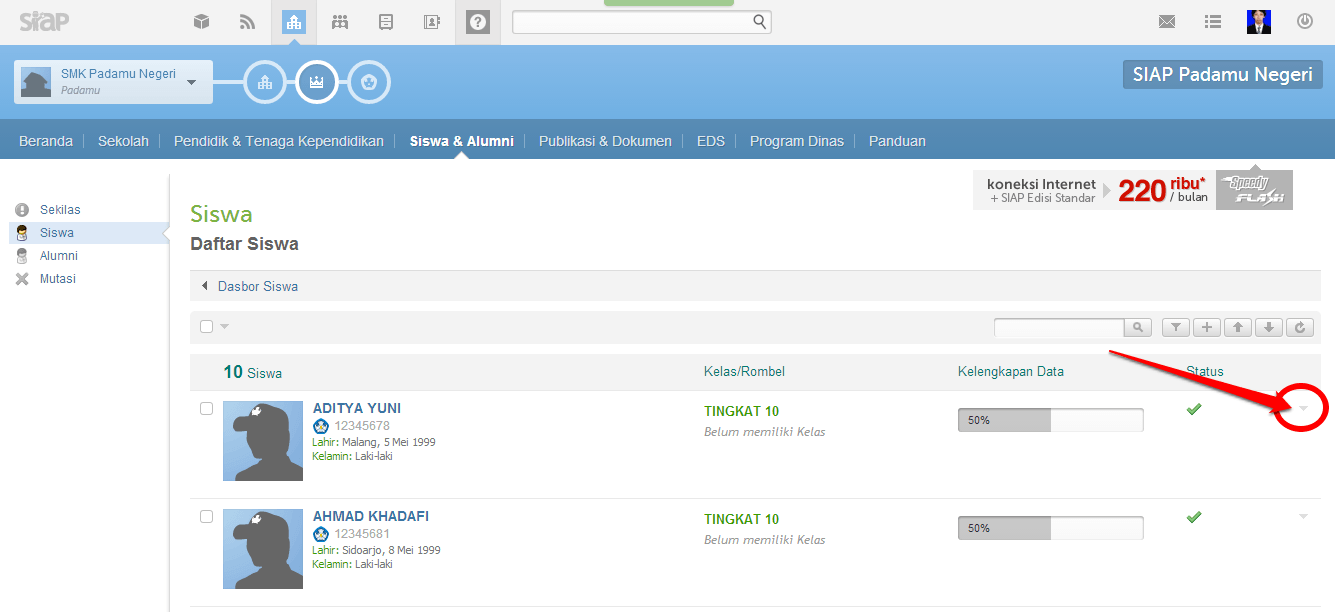
- Pilih “Cetak Tanda Bukti Akun”
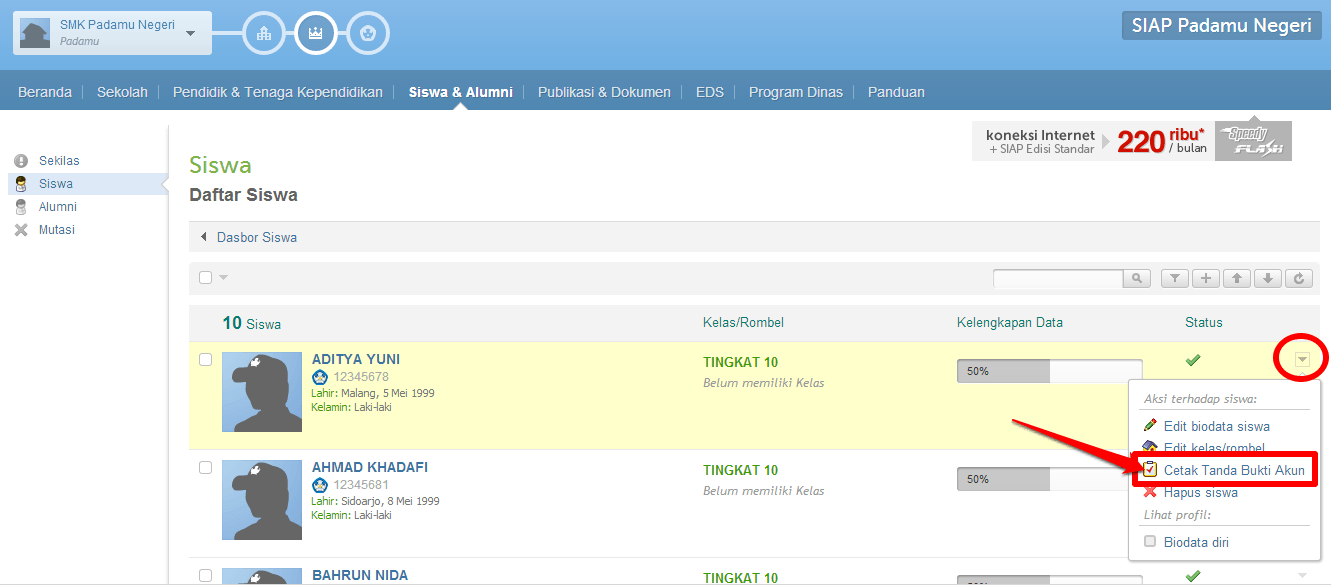
- Akun berupa surat edaran diserahkan ke siswa untuk dapat melakukan login di http://padamu.siap.web.id/ dengan SIAP ID dan password yang sudah tertera pada lembaran akun tersebut. Berikut contohnya :
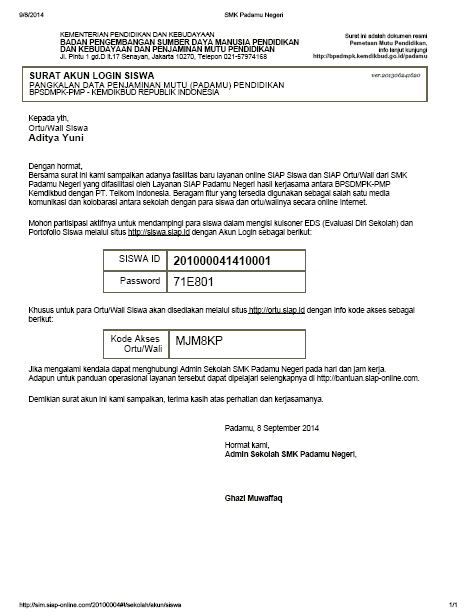
- Untuk mencetak ulang akun siswa, silakan Pilih menu Sekolah >> Kelola Akun >> Daftar Akun Siswa.
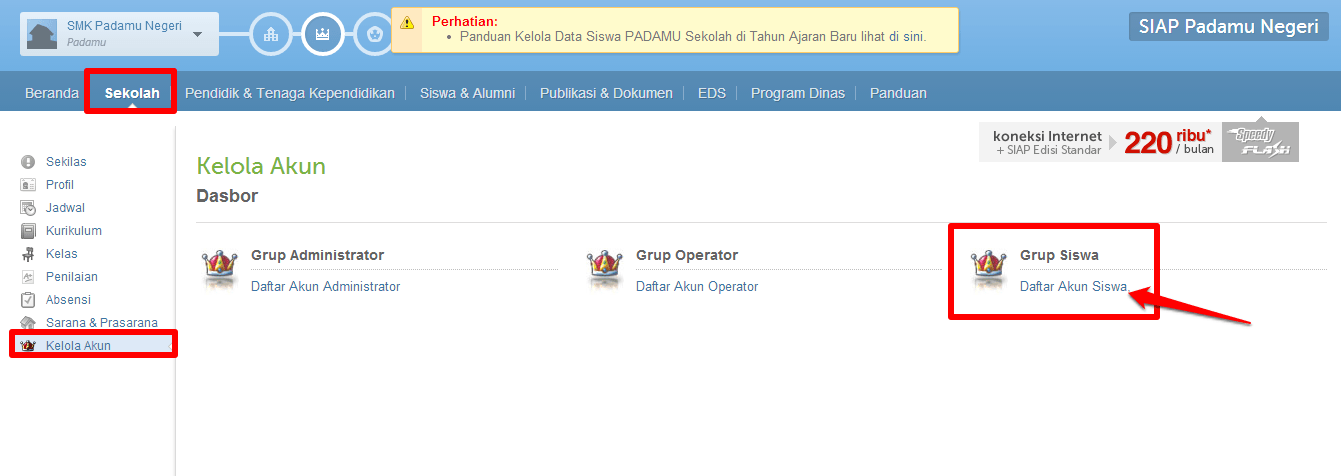
- Klik tombol segitiga terbalik pada pojok kanan nama siswa yang ingin dicetak ulang akun, kemudian klik Cetak Ulang Tanda Bukti.

- Untuk login siswa, Akses http://padamu.siap.web.id/ , pilih Login Siswa.
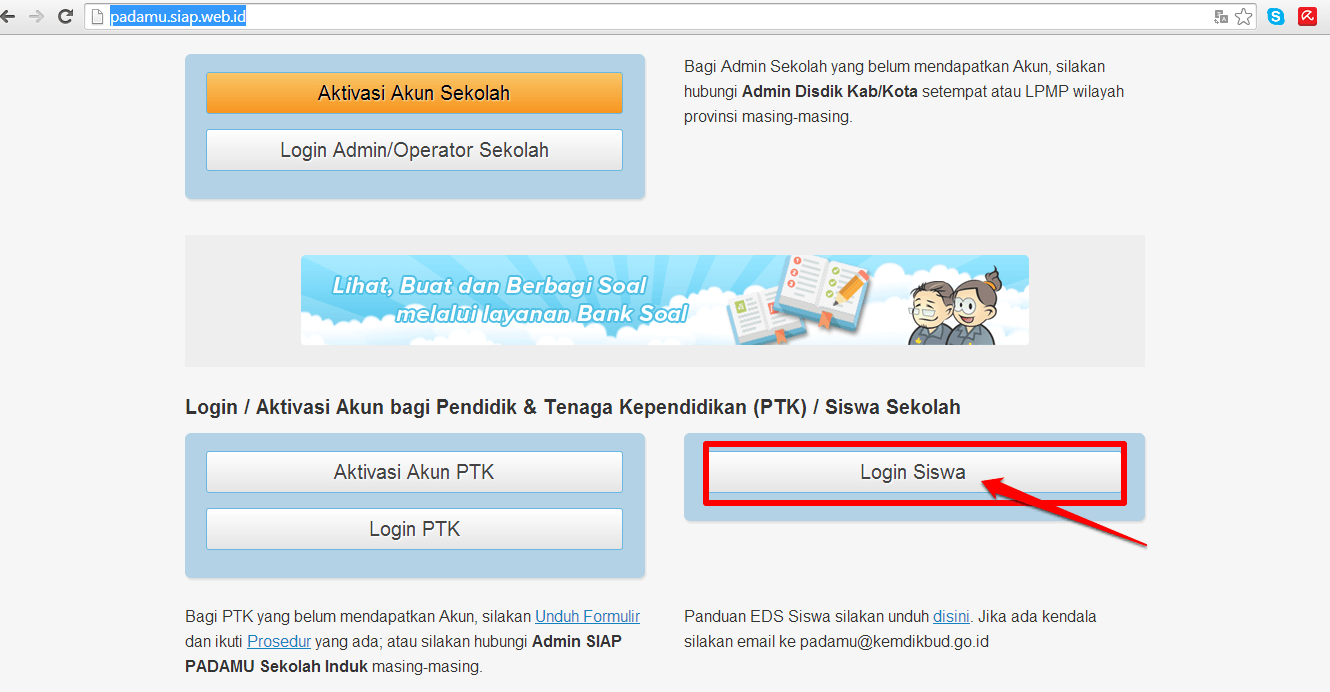
- Masukkan SIAP ID dan password yang diperoleh dari Operator Sekolah berupa surat edaran. Password harus sama persis dengan lembaran yang tertera, karena bersifat case sensitive (besar kecil harus diperhatikan). Seperti gambar berikut :
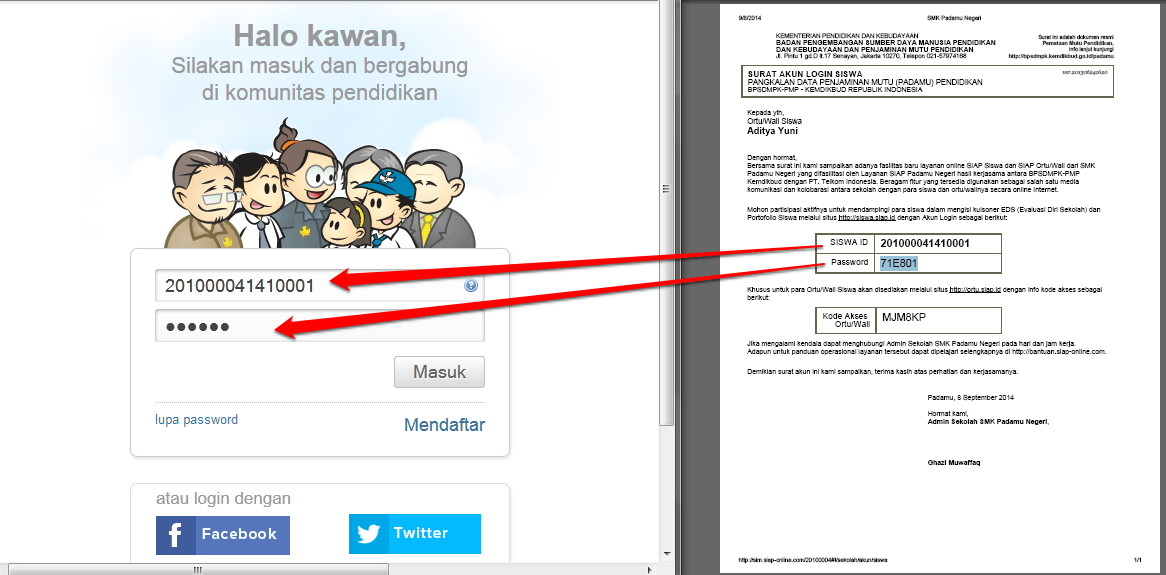
- Ketika berhasil Login, Pilih layanan PADAMU SISWA, kemudian akan tampil halaman seperti berikut :
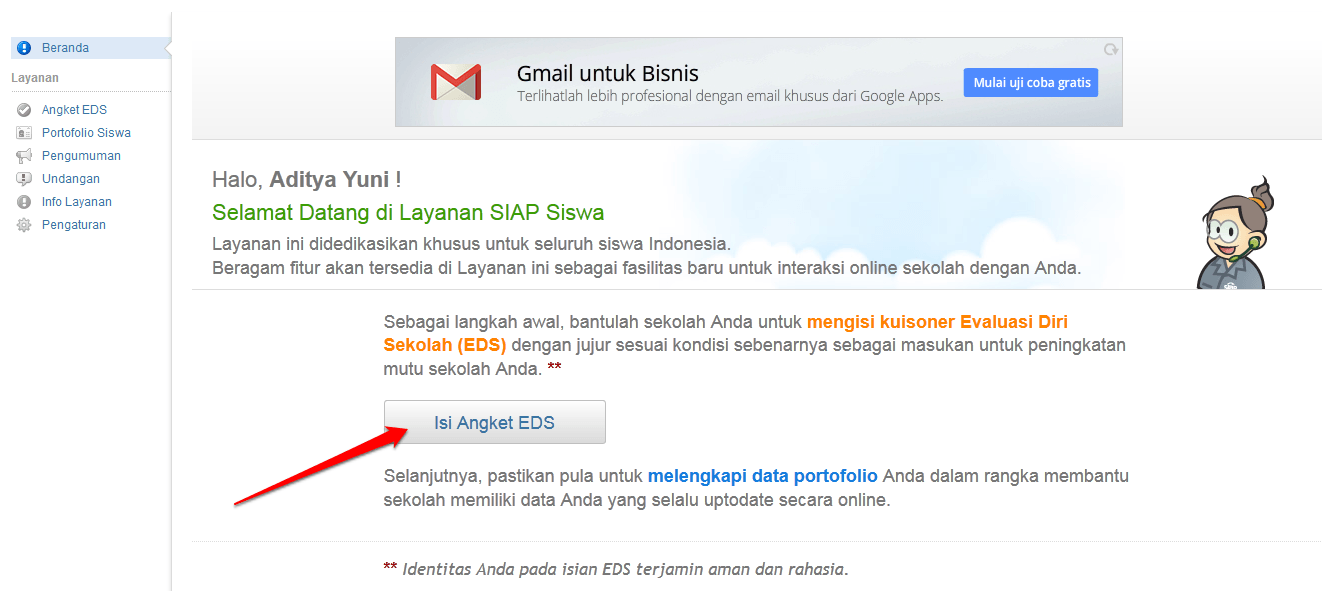
- Pilih “Isi Angket EDS” untuk melakukan pengisian angket EDS (Evaluasi Diri Sekolah).
- Pengisian angket bisa memilih lebih dari satu pilihan sesuai dengan jawaban yang sebenar-benarnya. Klik Simpan jika sudah.